
5 Семестр / БОС 2
.1.pdf
Эти же действия необходимо повторить для пользователя «VMadmin»,
чтобы в меню входа добавился еще один пользователь входа по токену, что представлено на рисунке 1.14.
Рисунок 1.14 – Выбор пользователей для входа
1.3 Аутентификация в программном обеспечении
Далее будет представлена работа утилиты управления шаблонами ввода данных для приложений «Template Editor». Согласно заданию необходимо создать шаблон для добавления шаблона для формирования архива зачиненного пароля и извлечения файла из архива, защищенного паролем, что представлено на рисунках 1.15 – 1.16.
11

Рисунок 1.15 – Шаблон для добавления в архив
Рисунок 1.16 – Шаблон для извлечений файла из архива
12
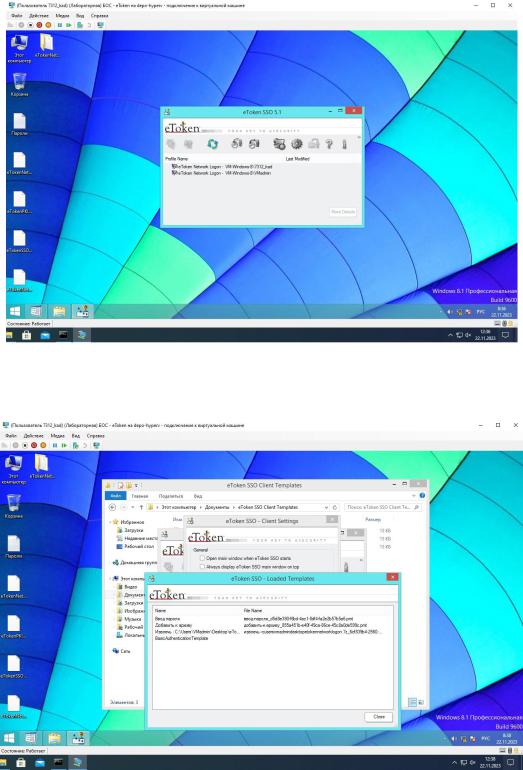
Далее открыв «eToken SSO Client», главное окно которого представлено на рисунке 1.17, после добавления в папку с шаблонами созданных шаблонов, нужно нажать кнопку «Обновить» для появления новых шаблонов, что представлено на рисунке 1.18.
Рисунок 1.17 – Главное окно «eToken SSO Client»
Рисунок 1.18 – Шаблоны ввода данных
13
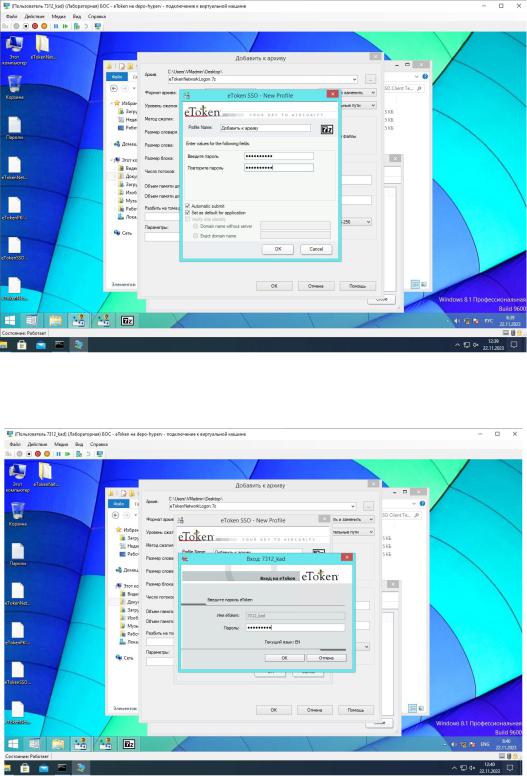
Далее вызвав добавление в зашифрованных архив какого-либо файла сработает шаблон и появиться окно, представленное на рисунке 1.19, следом необходимо будет произвести вход по токену, что представлено на рисунке
1.20.
Рисунок 1.19 – Работа шаблона ввода данных
Рисунок 1.20 – Вход по токену
14
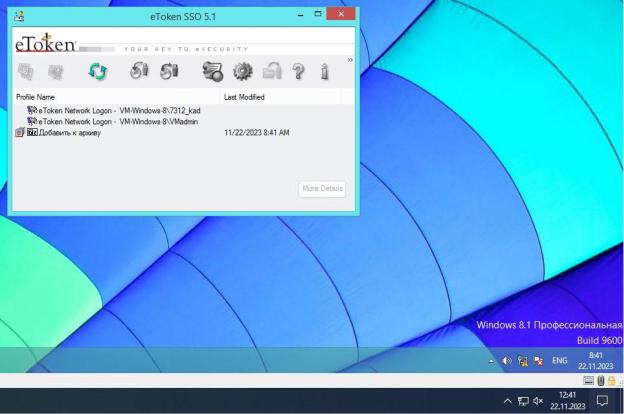
Теперь в главном окне «eToken SSO Client» можно наблюдать данный созданный профиль, что представлено на рисунке 1.21.
Рисунок 1.21 – Созданный профиль в главном окне «eToken SSO Client»
15
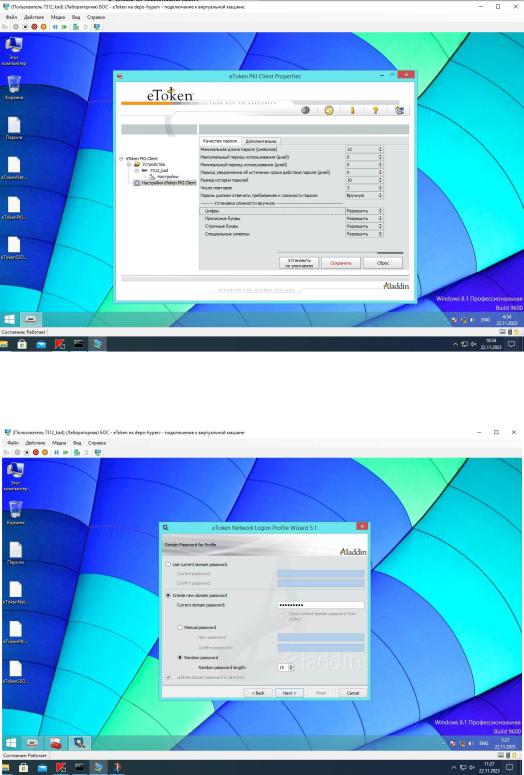
2 ВЫПОЛНЕНИЕ ИНДИВИДУАЛЬНОГО ЗАДАНИЯ
Согласно варианту для аутентификации в ОС необходимо выставить настройки для входа по токену представленные на рисунках 2.1 – 2.2.
Рисунок 2.1 – Требования к качеству пароля
Рисунок 2.2 – Параметры входа в ОС
16
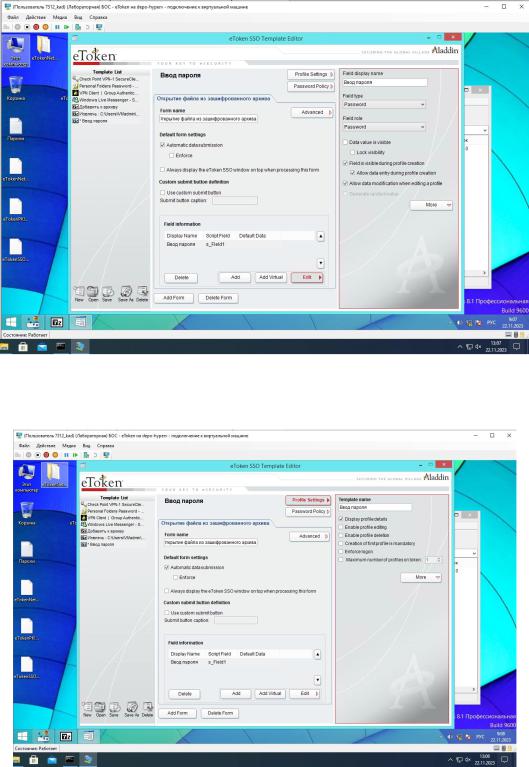
Согласно варианту для аутентификации в ПО необходимо создать шаблон для открытия файла из зашифрованного архива 7-Zip, а также выставить запрет на удаление профиля, что представлено на рисунках 2.3 – 2.4 соответственно.
Рисунок 2.3 – Созданный согласно варианту шаблон
Рисунок 2.4 – Параметры созданного пароля
17
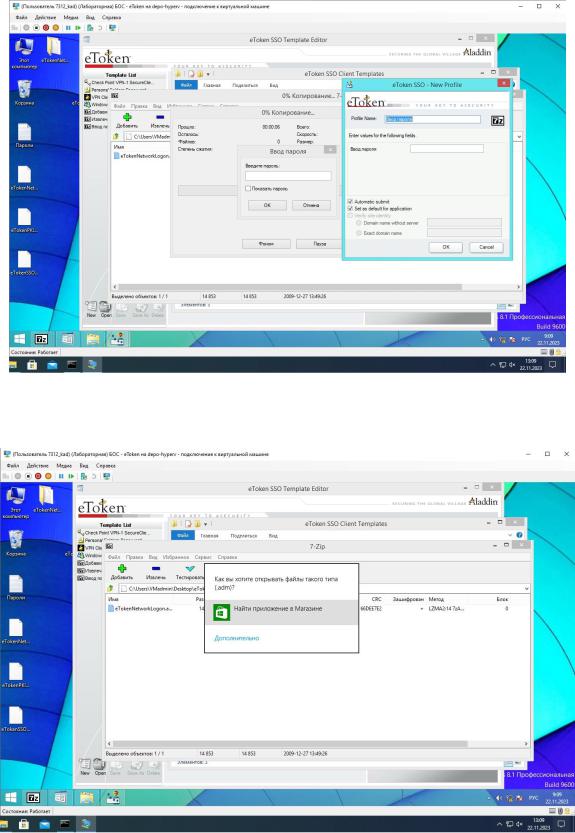
Проверка созданного профиля согласно варианту представлена на рисунках 2.5 – 2.6.
Рисунок 2.5 – Работа шаблона
Рисунок 2.6 – Последствия ввода пароля в шаблон
18
Заключение
В результате выполнения данной работы были изучены утилиты и приложения, позволяющие производить аутентификацию в операционной системе и прикладных приложениях при помощи физического объекта в качестве первого фактора аутентификации и PIN-кода для доступа к информации на токене в качестве второго фактора
19
